Tras la instalación de Windows Vista, el segundo en caer ha sido GNU/Linux, y en concreto Ubuntu 8.04.1 Hardy Heron, una distro en la que me siento muy cómodo desde hace tiempo (más que con openSUSE, por ejemplo), y de la que hay extensa información para hacer las cositas en el MSI Wind, Medion Akoya y clónicos similares. Especialmente relevante es la guía publicada en el Wiki de MSIWind.net, pero no por la guía en sí (no es demasiado específica), sino por los consejos para la post-instalación. Una cosa es instalar Ubuntu en el Medion Akoya Mini o el MSI Wind, y otra muy distinta es dejarla niqueladita.
Instalar Ubuntu en el Medion Akoya Mini (o MSI Wind y clónicos)
Instalar Linux en segundo lugar es una buena opción incluso en el caso de querer instalar un tercer sistema operativo (como es mi caso), ya que una vez grub entre en juego, será fácil editar el menú de arranque. Así que tras la instalación de Windows Vista lo único que hay que hacer es conectar de nuevo la unidad DVD externa e introducir el CD de instalación de Ubuntu 8.04.1. Seguramente muchos me saltaréis con que aquí si que no hace falta la unidad externa (y es cierto) porque en esta ocasión también es factible instalar Ubuntu desde una unidad USB. En TuxApuntes.com disponen de una buena guía precisamente para el Medion Akoya, pero yo he optado por el método más trillado.
La instalación de Linux, al igual que la de Vista, es idéntica que si realizásemos esta tarea sobre un PC o portátil convencional. No hay que hacer nada especial salvo por el proceso de particionamiento, en el que debemos elegir la opción «Manual» para podernos editar el mapa de particiones a nuestro antojo. Ya dije que yo había creado una partición de 50 Gbytes para Windows Vista, y había dejado los 26-27 restantes para otras alternativas. Así que con la herramienta de particionamiento del instalador de Ubuntu no hay más que crearse el mapa de particiones que más nos guste. Yo dejé la de Windows tal y como estaba (lógico) y lo que hice fue crear tres particiones más. Una de 18 Gbytes sin formato (importante) para el tercer sistema operativo (Mac OS X), otra para Ubuntu de 8 Gbytes (ext3) y lo que quedaba, aproximadamente 1,5 Gbytes, para la partición de intercambio (swap). El mapa, para que nos aclaremos, queda como la imagen.
Y con eso ya podemos seguir normalmente con el proceso, y tras algunas preguntas y la introducción de algunos datos adicionales tendremos nuestra distribución funcionando en apenas 20 minutos, que es lo que me tardó a mí. Sin embargo, esto es solo el principio, porque hay algunas cositas que no funcionan como deberían en el Medion Akoya Mini con Ubuntu.
WiFi en el Medion Akoya Mini con Ubuntu
En el post anteriormente mencionado de TuxApuntes se detallan soluciones a algunos problemas que yo no he tenido, como la detección del disco duro SATA en el arranque o el problema al montar soportes USB (que proviene de instalar la distribución desde una llave, si es que os lo dije 😉 ), para a continuación pasar a resolver la carencia más importante del Medion Akoya Mini con Ubuntu. La red inalámbrica no funciona de primeras. Afortunadamente hay una forma de arreglarlo, y es utilizar el conocido componente ndiswrapper.
Aunque en los foros de usuarios algunos están tratando de que la conectividad WiFi funcione sin este apaño, de nuevo os recomiendo que no os compliquéis la vida toqueteando ficheros de configuración varios. Ndiswrapper es una opción muy válida para completar este proceso, y ya saldrá el driver bueno para Linux del chip inalámbrico del Medion Akoya, el RaLink RT2860 que también dio algunos pequeños problemas en Windows Vista. Para poder completar la instalación basta con seguir los pasos que se indican en el post de TuxApuntes, y que traslado aquí:
sudo depmod -a
sudo modprobe ndiswrapper
echo ‘ndiswrapper’ | sudo tee -a /etc/modules
sudo ndiswrapper -m
Ahora es conveniente eliminar el módulo oficial insertándolo en la «lista negra» de arranque:
echo ‘blacklist rt2860’ | sudo tee -a /etc/modprobe.d/blacklist
echo ‘blacklist rt2860sta’ | sudo tee -a /etc/modprobe.d/blacklist
Y tras descargar los drivers para Windows (ojo, desde rapidshare, porque el autor del post los ha dejado preparaditos) los descomprimimos, por ejemplo, en nuestra carpeta HOME, con lo cual ya solo hará falta ir al directorio donde ha quedado todo descomprimido y cargar el módulo:
sudo ndiswrapper -i rt2860.inf
sudo ndiswrapper -l
Que dará un mensaje de confirmación del tipo «rt2860 : driver installed. device (1814:0781) present«.
Tras ese paso ya podemos reiniciar la máquina para que arranque de nuevo en Ubuntu, lo que hará que se cargue automáticamente ndiswrapper y se detecte el chipset inalámbrico y, cómo no, las redes WiFi disponibles. Si a pesar de todo no os funciona, probad a repetir los dos últimos comandos por si el módulo no ha cargado bien.
Webcam: luces, cámara, acción
También es posible hacer funcionar la webcam integrada en el Medion, como ha apuntado también coldbeer (gracias again):
sudo apt-get install subversion
svn co svn://svn.berlios.de/linux-uvc/linux-uvc/trunk
cd trunk
sudo make
sudo make install
sudo mv /lib/modules/$(uname -r)/ubuntu/media/usbvideo/uvcvideo.ko /lib/modules/$(uname -r)/ubuntu/media/usbvideo/uvcvideo.ko.original
sudo cp uvcvideo.ko /lib/modules/$(uname -r)/ubuntu/media/usbvideo/uvcvideo.ko uvcvideo.ko
Y ahora editamos el ficherito de módulos de nuevo para que nos coja el nuestro recién compiladito:
sudo gedit /etc/modules
En el cual añadimos al final una línea que tan sólo ponga
uvcvideo
Salvamos, salimos, y sólo queda insertar el módulo (dentro del directorio trunk de antes, recordad)
sudo insmod uvcvideo.ko
sudo reboot
Ya podéis probar la webcam con algún programita como cheese:
sudo apt-get install cheese
¡Funciona!
Post-instalación, clave
La cosa ya va casi perfecta, y de hecho el soporte hardware es casi total, pero conviene ir repasando todos los pasos que se indican en la excelente guía del wiki de MSIWind.net, en la que se nos van dando pistas para arreglar cosas como el molesto «click» del disco duro que aparece en ciertos casos y que se regula con el comando hdparm. A partir de ahí todo es un poco repetición de las guías no oficiales de Ubuntu para dejar la distro niqueladita, pero es bueno tener una versión adaptada para el MSI Wind, Medion Akoya Mini y otros dispositivos, así que lo único que os puedo decir es que sigáis esos pasos, porque al final os encontraréis con un sistema totalmente funcional en casi todos los apartados (puede que algún problemita hardware si que haya con las tomas de auriculares o la webcam, aunque para esto también hay solución).
En general Ubuntu va fantástico en el Medion, y el chipset gráfico permite hacer uso de Compiz Fusion sin problemas, aunque eso sí, algunos efectos «heavies» se nota que ponen un poco en problemas al IGP porque ahí la cosa se traba un poco. En cualquier caso, de nuevo se demuestra que el Medion Akoya es una maquinita fantástica.
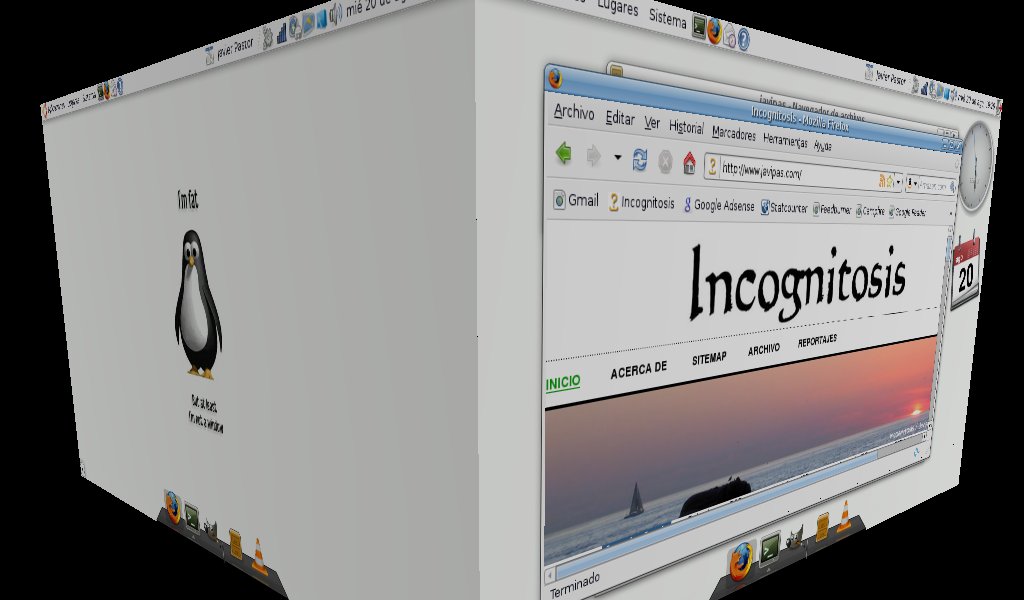
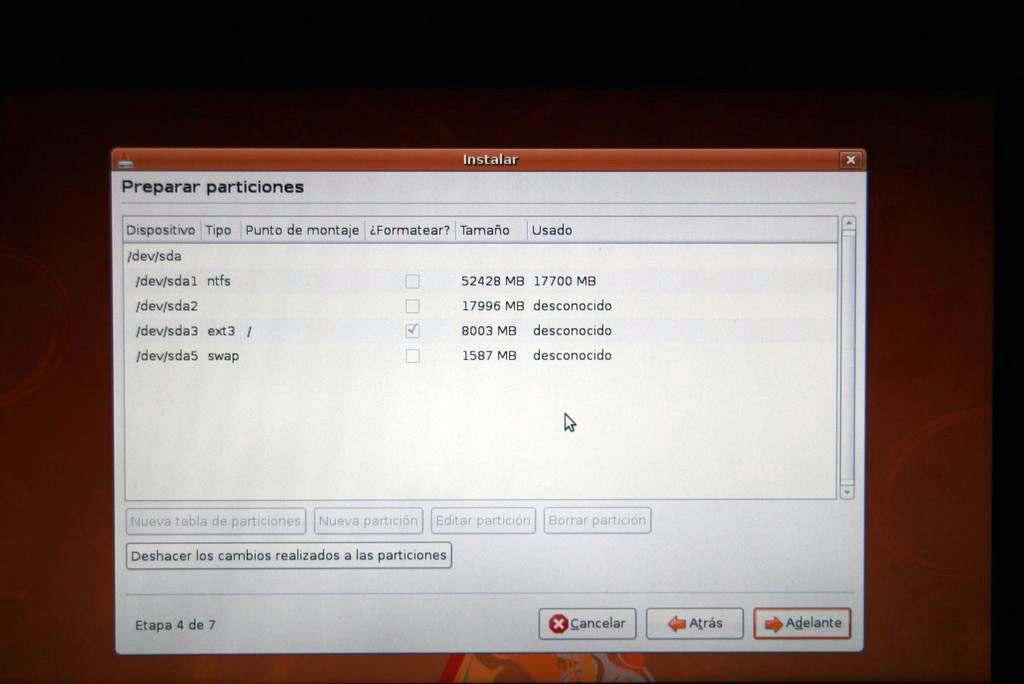
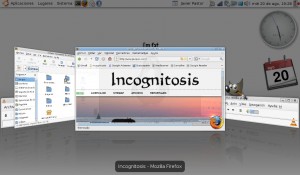

Hola, tengo pensado comprarme yo tambien este netbook, sabes si van a sacar drivers para auditoria para esa tarjeta wifi?, es algo que me interesa bastante, ya que su gran punto a favor es la portabilidad, y si se puede usar para auditoria sin necesidad de ponerle otro modulo wifi por usb seria….
Supongo que aun no hay drivers para esto que pido, pero no sabras si los estan intentando desarrollar o algo parecido?
P.D: Te leo desde hace mucho tiempo y para mi es uno de los blogs fijos en mi lista. Un saludo
AWN (Avant Window Navigator) necesita composite… ¿cómo lo activaste con la tarjeta intel? A mi no me deja :'(
Déjalo, ya está, no tenía activados los efectos en «apariencia» ¡¡¡qué triste!!!
¿Te funciona la webcam con el Ubuntu?.
Saludos
me encanta tu wallpaper, de donde lo sacaste? 😀
necesito ayuda tengo un medion akoya y no tengo narices de instalar ubuntu 8.04 1
Muy buena la guia, una dudilla, siempre me aparecen las ventanas de gnome (nautilus y demas) demasiado grandes, no a lo ancho, si no a lo alto, todos los menus de configuracion etc.. y he visto que gnome me detecta la pantalla del medion como de 11″, seguramente es por eso, somo lo soluciono?
Gracias
Si en vez de Ubuntu quiero meter Backtrack 3… el proceso sería parecido? o cambia algo??? gracias.
Pingback: Ubuntu 8.04.1 en el Medion Akoya Mini / MSI Wind / Ahtec LUG
¡Felicidades por el trabajo!, no sólo lo he «meneado» sino que me he permitido poner un enlace en «Vidas en red» para que la peña pueda aprovechar este recurso que has puesto a nuestra disposición.
Pingback: linuxfera.net
¡Me funciona estupendamente! ¡Gracias! Sólo me falta poder configurar la webcam. si lo consigues, no dejes de contarnos cómo.
Garcia, lo de la webcam también lo hice funcionar hace tiempo, pero se me olvidó añadir esa parte en el tutorial 😉 Gracias por recordármelo, y a disfrutar de ella también!
Pingback: Cómo instalar ubuntu en MSI Wind / Medion Akoya Mini / Advent 4211 / Ahtec LUG « La máquina diferencial
Hola:
Buen tutorial pero tengo un problema con el wifi: al hacer
sudo ndiswrapper -i rt2860.inf me dice:
«couldnt open rt2860.inf: no existe el fichero o directorio at usr/sbin/ndiswrapper-1.9 line 219»
Importa mucho donde descomprimas los drivers?
Hasta ese paso creo que esta todo perfecto
P.D: he hecho todos los pasos del wifi la menos 3 veces
Xuspa, claro, tienes que situarte primero en el directorio donde tienes ese ficherito 😉 O bien lo indicas con un
sudo ndiswrapper -i /ruta/al/fichero/rt2860.inf
o bien primero te vas al directorio:
cd /ruta/al/fichero/
y luego ya ejecutas el comando como he puesto yo. Suerte!
Hola de nuevo:
Primero darte las gracias por contestar tan rapido.
Sigo teniendo problemas (2º dia con linux y aprendiendo)
En mi caso pongo:
$ sudo ndiswrapper -i /DISCO E/ralink rt2860/rt2860.inf
y me sale:
usage : ndiswrapper OPTION y un listado con las opciones para el ndiswrapper y si uso el otro metodo me dice que no existe fichero o directorio
¿cual es el problema?
Gracias por tu ayuda
Estupendo artículo soy nuevo en UBUNTU y he instalado 8.04 en lugar de 8.04.1 (sí, no leí bien y puse el que tenía a mano en casa) y no ha habido problemas. Pero no hay manera de conectarse a internet, tengo modem-cable 3Com de ONO y no se conecta. Sin embargo con W$ sí, De hecho ahora estoy en W$. ¿Se te ocurre alguna cosa? Gracias!
Rectifico: el ubuntu que he instalado en el Akoya es 8.04.1. En el disco que me grabaron pone 8.o4 pero he visto las propiedades y es la versión indicada. Pero sigo sin poder conectarme a internet, no lo entiendo, pensé que es automático.
He conectado el moden vía Ethernet y ahora sí que funciona. 🙂
Hola ,
habeis probado de ver pelis en el portatil ?
Que tal se ven ?
Habeis probado de ver pelis online? que tal?
Yo tengo problemas de rendimiento y quiero asegurar que no es el hardware si no los drivers/codecs.
Muchas gracias
Hola,
Tengo un problema a la hora de poner el wifi, es el siguiente:
david@medion:~$ echo €˜ndiswrapper€™ | sudo tee -a /etc/modules
€˜ndiswrapper€™
david@medion:~$ sudo ndiswrapper -m
sudo: ndiswrapper: command not found
parece ser que no me coge bien la tubería y por lo tanto el siguiente comando no funciona, alguien sabria decirme que puedo hacer??
Muchas gracias,
Bufa, a mi me ocurre lo mismo
Anda pues lo mismito me sucede a mi, lo del ndiswrapper no lo coge.
Una manita?
Gracias.
Cuidadín.
No todo el mundo tiene el mismo chip rt2860.
Yo en mi caso, tengo un AHTEC LUG y por más que me estoy peleando he descubierto al final que como no lleva la misma tarjeta de red, la wifi no me funciona.
Con el SLED 10 que te entregan preinstalado funciona de mil maravillas, y no utiliza el ndiswrapper. O sea, que drivers nativos, existir existen.
Me parece que leí algo de que se podían bajar los fuentes y compilarlos, pero no sé donde están.
¿A alguien le ocurre lo mismo? Tiene alguien un Ahtec Lug ?
Un saludo a todos.
Grcias, acabo de dejar mi Aokya como los chorros del oro…muchas gracias
Donde puedo encontrar el wallpaper???
tengo un AHTEC LUG. He instalado el UBUNTU y el OSX pero en ninguno me va el WIFI.
Tambien instale el SUSE que dan de fábrica y el WIFI va bien.
si alguien sabe algo, por favor que lo pase. Yo haré lo mismo
¿sabeis si hay una versión actualizada de Ubuntu que soporte el Akoya mini?
Gracias.
a mi no me deja poner la cam pero el wifi me va bien segun la señal claro:)
querria saber si hay otra manera de ponerla .
saludos!!
Hola, a alguien que le haya funcionado la cámara Web podría decirme que versión del núcleo tiene?
Se puede mirar ejecutando en un terminal:
uname -r
Es que no me funciona y creo que es por mi versión de Kernel.
Saludos.
Daniel:
A mí me funciona la cámara con Cheese, mi versión es 2.6.27.7-generic
Chicos tengo el problema de que no puedo grabar sonido en el medion akoya con ubuntu, y no es porque el ubuntu no haya reconocido al microfono pues este esta reconocido ya que desde el audacity si que puedo grabar mi voz sin problemas. En el audacity puedo seleccionar la entrada que caputura el sonido que en este caso es la ‘ALSA: HDA Intel: ALC888 Analog (hw:0,4)’. Tambien esta disponible la ‘ALSA: HDA Intel: ALC888 Analog (hw:0,0)’ y la ‘OSS: /dev/dsp’ pero de esas no captura nada.
Sin en cambio en el amsn asi como en el wxcam (el wxcam es un programa para grabar en video de la webcam) no aparecen para seleccionar estas entradas que aparecen en el audacity, en el wxcam solo aparece ‘/dev/dsp’ y en el amsn aparecen ‘/dev/dsp’ y ‘/dev/audio’ y de ninguna de ellas graba nada.
Tambien e ido a ‘aplicaciones’ y en ‘sonido y video’ en lo de ‘grabador de sonido’ tampoco graba nada. En donde pone ‘grabar de la entrada’ solo aparece ‘master’ y ninguna otra entrada mas asi que este grabador de sonido tampoco es capaz de capturar nada.
Por ultimo tambien en ‘aplicaciones’, ‘sonido y video’, ‘control de volumen’ aparecen varios dispositivos que son ‘HDA Intel (Alsa mixer)’, ‘Realtek ALC888 (OSS Mixer)’, ‘Playback: ALSA PCM on front:0 (ALC888 Analog) via DMA (PulseAudio Mixer)’, ‘Capture: Monitor Source of ALSA PCM on front:0 (ALC888 Analog) via DMA (PulseAudio Mixer)’, y ‘Capture ALSA PCM on front:0 (ALC888 Analog) via DMA (PulseAudio Mixer)’. Solo la entrada ‘HDA Intel (Alsa mixer)’ y la ‘Capture ALSA PCM on front:0 (ALC888 Analog) via DMA (PulseAudio Mixer)’ muestran la pestaña de ‘grabacion’ (ya estan todas configuradas en las preferencias para que muestren todas sus entradas) y en esta ultima solo sale en la pestaña ‘grabacion’ la entrada de ‘master’ mientras que en la otra salen en la pestaña ‘grabacion’ las entradas ‘captura’ y ‘captura1’ pero curiosamente y tal vez esto sea el problema el iconcillo del microfono sale tachado con una x roja y aunque hagas clic sobre el para quitar esta tachadura en cuanto cierras el control de volumen y lo vuelves a abrir de nuevo el iconcillo del microfono vuelve a estar tacahado.
En definitiva que tan solo el audacity me permite grabar del microfono pero ningun otro programa como el amsn o el wxcam pueden hacerlo.
Ya no se que hacer ni tengo idea de cual puede ser la causa porque si el audacity no grabara tapoco pues pensaria que el ubuntu no esta reconociendo al microfono pero como ese no es el caso entonces no se porque en estos otros programas no puedo seleccionar una entrada correcta que si grabe como hace el audacity.
Saludos…
hola,
no encuentro la iso 8.04.1 , las descargas por torrent no me funciona bien, y en emule encontre «Ubuntu-es.iso.8.04.1» pero no aparecen muchas fuentes.
Se puede instalar alguna versión mas reciente??
Yo tengo tb un asus eeepc-1000h con eeebuntu y va perfecto.
Bajaros la ultima version de Ubuntu 9.04, la verdad es que me ha sorprendido un monton, me a funcionado todo a la primera, incluso al conectar un movil nokia a salido un asistente para configurar una conexion 3G en la lista de operadores le e seleccionado Simyo y a funcionar.
Thanks so much for your article, it’s has been very useful to configure and finally could to conect to my home wireless!! You’re cool!